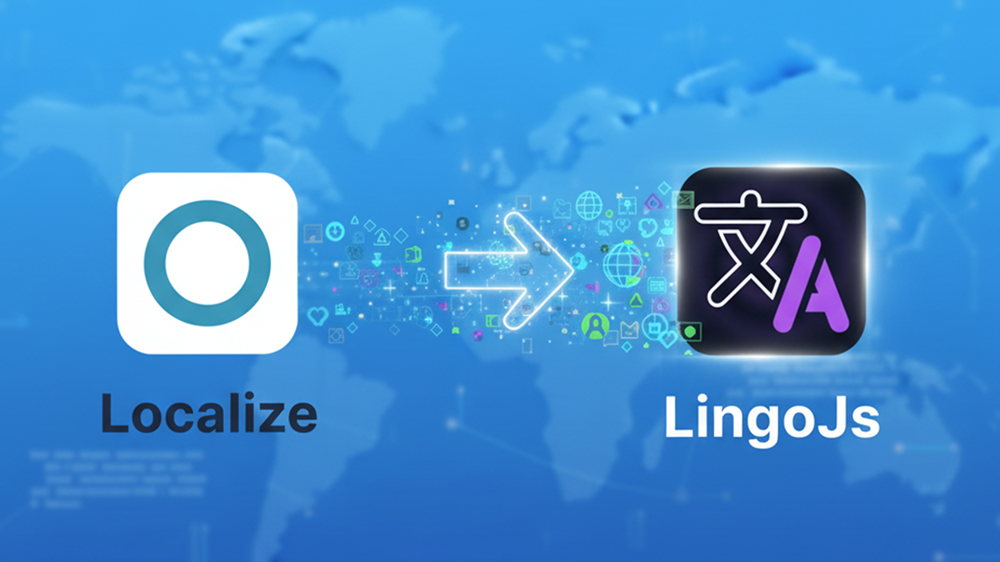
Comment migrer de Localize vers LingoJs
28/10/2025
Vous envisagez de passer de Localize à LingoJs ? Vous n’êtes pas seul. De nombreuses équipes font ce choix pour bénéficier d’une meilleure tarification, de performances accrues et d’une IA contextuelle plus intelligente. Bonne nouvelle : la migration de vos traductions existantes est simple et ne prend que quelques minutes.
Ce guide vous accompagne pas à pas dans le processus de migration, de l’exportation de vos données Localize à leur importation dans LingoJs.
Prérequis
Avant de commencer la migration, assurez-vous d’avoir :
- Un compte Localize avec un projet existant contenant vos traductions.
- Un compte LingoJs prêt à recevoir vos traductions.
Si vous n’avez pas encore de compte LingoJs, la création prend moins de 2 minutes. Rendez-vous sur la page de création de compte de LingoJs, remplissez vos informations ou utilisez l’authentification Google pour un accès instantané. Une fois connecté, il vous sera demandé de saisir un nom d’organisation. Après cette étape, vous arriverez sur le tableau de bord LingoJs, que vous trouverez agréablement familier. Cette interface similaire à celle de Localize facilite la transition et réduit au minimum la courbe d’apprentissage de votre équipe.
Étape 1 : Exporter vos traductions depuis Localize
Passons à la partie simple : récupérer vos données depuis Localize.
- Accédez au projet que vous souhaitez migrer dans votre tableau de bord Localize.
- Dans le menu latéral gauche, cliquez sur Phrases, puis sélectionnez File Import/Export.
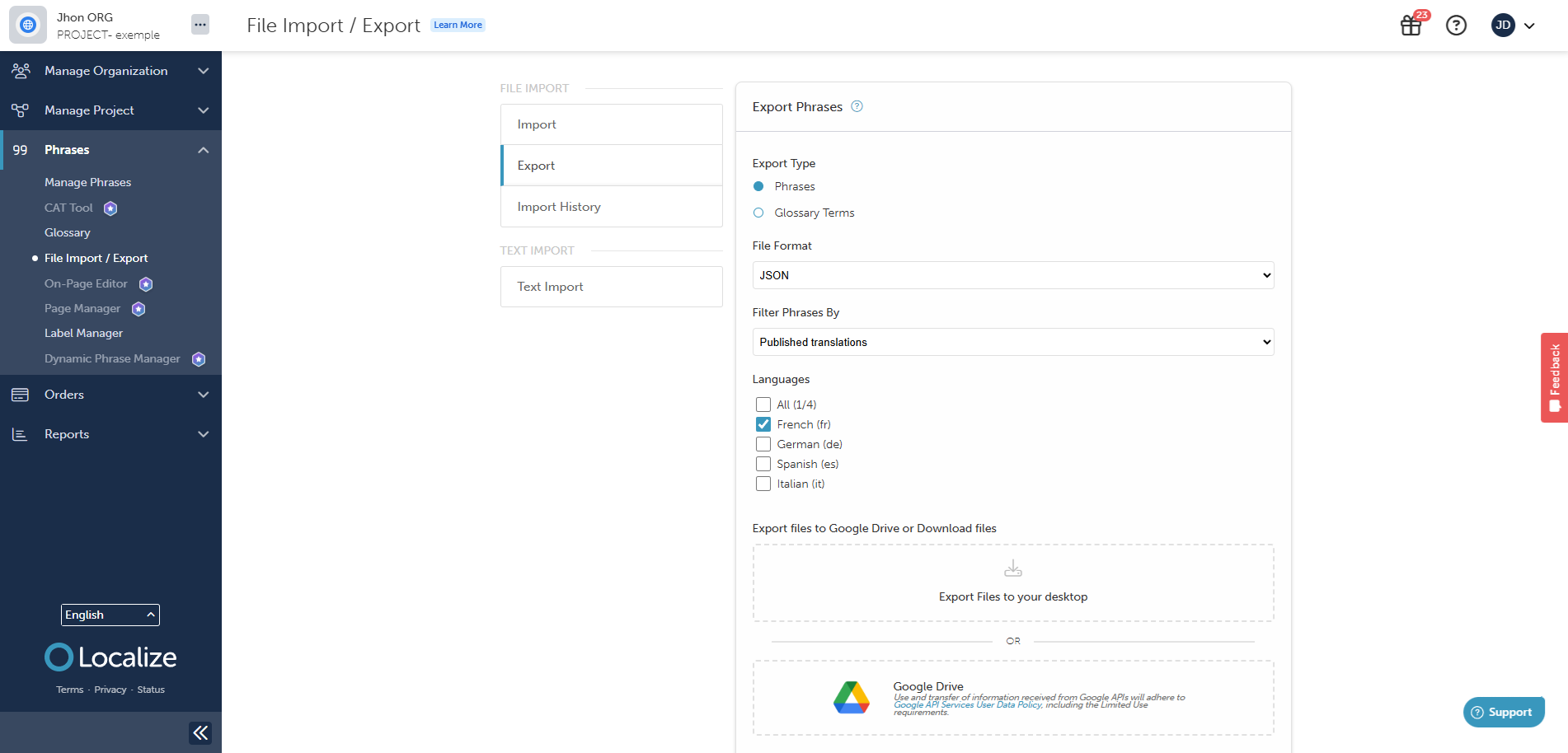
-
Sur cette page, vous verrez deux onglets en haut. Cliquez sur l’onglet Export.
-
Configurez les paramètres d’exportation :
- Type d’exportation : Sélectionnez « Phrases »
- Format du fichier : Choisissez « JSON »
- Filtrer les phrases par : Sélectionnez « Published Translations »
-
Point important : en raison d’un bug connu de Localize, vous devez exporter les langues une par une. Si vous sélectionnez toutes les langues à la fois, Localize n’exportera que la première et ignorera les autres.
-
Cliquez sur Export Files to Your Desktop, puis appuyez sur le bouton Export Files.
-
Enregistrez le fichier JSON dans un emplacement de votre ordinateur où vous pourrez facilement le retrouver.
-
Répétez ce processus pour chaque langue de votre projet.
Oui, c’est fastidieux (une raison de plus de passer à LingoJs), mais cela garantit que toutes vos données de traduction sont correctement exportées.
Étape 2 : Importer vos traductions dans LingoJs
Vos fichiers JSON prêts, rendez-vous sur votre tableau de bord LingoJs.
- Dans le menu en bas à gauche, vous verrez un sélecteur de projet. Cliquez dessus et choisissez le projet dans lequel vous souhaitez importer vos traductions.
- Vous accéderez ainsi à la page principale de votre projet.
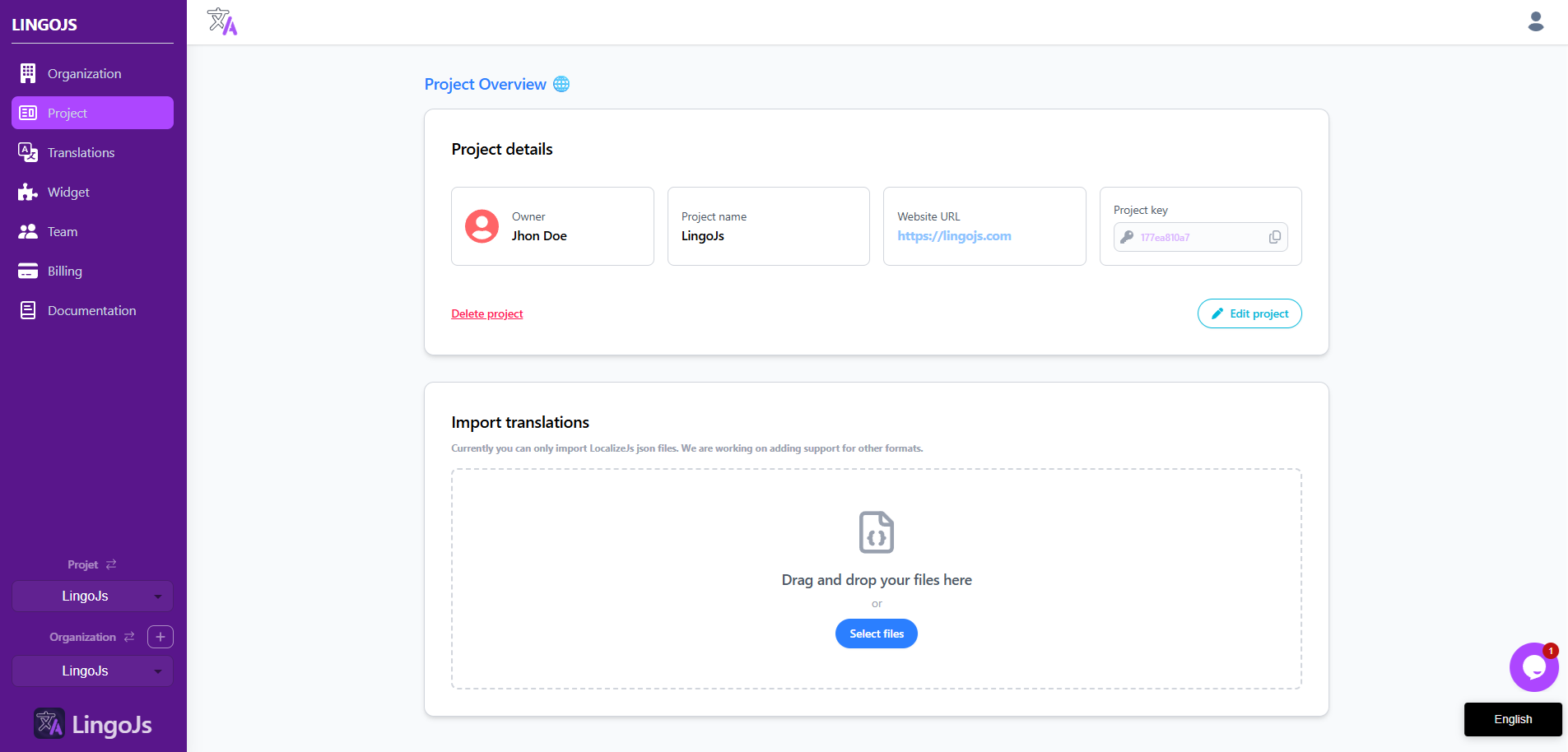
-
Recherchez le bouton Select File sur cette page.
-
Cliquez dessus et sélectionnez l’un des fichiers JSON exportés depuis Localize.
-
Appuyez sur Start Import et patientez quelques secondes pendant que LingoJs traite vos traductions. Le temps d’import dépend de la taille de votre fichier, mais même les ensembles volumineux se chargent généralement très vite.
-
Une fois l’import terminé, rendez-vous sur votre page Translations dans le tableau de bord LingoJs. Vous devriez maintenant voir toutes vos traductions Localize disponibles dans LingoJs.
-
Répétez cette opération d’import pour chaque fichier de langue exporté depuis Localize.
La structure des données reste intacte : vos clés, valeurs et organisation sont transférées sans perte.
Et après ?
Une fois toutes vos traductions importées, vous êtes prêt à utiliser LingoJs. Votre équipe pourra immédiatement profiter de :
- Traductions IA contextuelles qui comprennent la terminologie et le ton propres à votre projet, contrairement à l’intégration générique de Google Translate de Localize.
- Des performances accrues grâce à une diffusion côté client moyenne autour de 26 ms, préservant vos Core Web Vitals.
- Une tarification transparente sans frais cachés ni coûts volumétriques imprévus, fréquents avec Localize à mesure que vous évoluez.
- Une interface épurée axée sur la productivité, sans workflows d’entreprise complexes inutiles.
Conseils pour une transition fluide
- Avant de désactiver votre compte Localize, vérifiez que toutes les langues ont bien été importées en testant quelques traductions clés dans LingoJs.
- Mettez à jour l’intégration de votre site web en remplaçant la balise JS de Localize par celle de LingoJs. Cela prend généralement quelques minutes et ne nécessite aucune restructuration de code.
- Informez votre équipe de la nouvelle URL du tableau de bord et des éventuels changements de workflow. L’interface similaire signifie qu’une formation minimale suffit.
Bienvenue sur LingoJs
Et voilà ! Votre migration est terminée.
Vous avez réussi à transférer votre travail de traduction vers une plateforme pensée pour le développement web moderne, offrant une meilleure IA, une tarification claire et des performances supérieures. Votre processus de localisation vient de gagner en simplicité.
Bienvenue sur LingoJs. Nous espérons que vous apprécierez cette nouvelle expérience d’internationalisation.
Besoin d’aide ou de conseils concernant votre migration ? Contactez notre équipe via LingoJs Contact.
